Szöveges üzenetek exportálása iPhone-ról PDF-be
Az azonnali üzenetküldés megváltoztatta azt a módot, ahogyan fajként kommunikálunk.
Ez merész kijelentés, de igazabb nem is lehetne. Bár az idő nagy részét olyan alkalmazásokban töltheti, mint az iMessage, a WhatsApp és a különálló szöveges üzenetküldő szoftver, amellyel üzeneteket küldhet barátainak és családtagjainak, a vállalkozások és a szakemberek is használják világszerte.
Soha korábban nem tudott azonnal kommunikálni a bolygó másik oldalán élőkkel. Ez megváltoztatja a játékot, mivel bármilyen információt megoszthat késedelem nélkül, függetlenül attól, hogy hol van vagy mit csinál, közvetlenül az iPhone készülékéről.
Az iPhone-ok azonban hírhedtek üzenettárolási problémáikról. Nem csak a memória korlátozható, de ha el akarja menteni az üzeneteit, különösen, ha valami fontosról van szó, akkor nem fogja az eszközén tartani.
Itt jön képbe a PDF konvertálás. Szöveges üzeneteinek PDF formátumba konvertálásával sokkal könnyebbé válik az üzenetek elolvasása és felidézése, a fontos információk eltárolása, sőt az üzenetek kinyomtatása is, amelyekből nyomtatott példányt készíthet.
Bár ez a funkció közvetlenül nem érhető el iPhone készülékeken, nem lehetetlen. Tehát, ha a szöveges üzenetek PDF-fájllá alakításának módjait keresi, akkor jó helyen jár.
Szöveges üzenetek exportálása iPhone-ról PDF-be HTML-konverzió segítségével
Az első lépés, amit meg kell tennie, az, hogy a szöveges üzeneteket eltávolítsa az iPhone-járól a számítógépére oly módon, hogy azokat PDF-fájllá tudja alakítani, ne pedig egyszerűen biztonsági másolatot készítsen róluk egy iCloud-mentési fájlba.
Ahhoz, hogy ez a folyamat működjön, egy olyan szoftvert akarunk használni, amelyet ún DrFoneTool – Telefonkezelő (iOS).

DrFoneTool – Telefonkezelő (iOS)
Hasznos eszköz a szöveges üzenetek iPhone-ról PDF-be exportálásához
- Szöveges üzenetek exportálása számos gyakori formátumba. például TXT, HTML és EXCEL.
- Készítsen biztonsági másolatot zenéiről, fényképeiről, videóiról, névjegyeiről, SMS-eiről, alkalmazásairól stb. a számítógépre, és egyszerűen állítsa vissza őket.
- Zenék, fényképek, videók, névjegyek, üzenetek stb. átvitele egyik okostelefonról a másikra.
- Médiafájlok átvitele az iOS eszközök és az iTunes között.
- Teljesen kompatibilis az iOS 7, iOS 8, iOS 9, iOS 10, iOS 11 és iPod rendszerekkel.
1 lépés – Töltse le és telepítse a DrFoneTool-t. A telepítési folyamat egyszerű és perceket vesz igénybe. Ingyenes próbaverzió áll rendelkezésre.
2 lépés – Ha elkészült, indítsa el az eszközkészletet, és kattintson az Átvitel lehetőségre.

3 lépés – Csatlakoztassa iPhone-ját (vagy bármely más iOS-eszközt) a számítógéphez Lightening- vagy USB-kábellel. A számítógép és a szoftver is felismeri, ezért zárja be az iTunes alkalmazást, ha a számítógép megpróbálja megnyitni.
4 lépés – A DrFoneTool – Phone Manager (iOS) alkalmazásban válassza ki az Információ fület, majd az SMS-t.

5 lépés – Menjen végig a lehetőségeken, és jelölje be az átvinni kívánt üzeneteket. Kattintson az Exportálás gombra a felső területen, és válassza az Exportálás HTML-be lehetőséget.
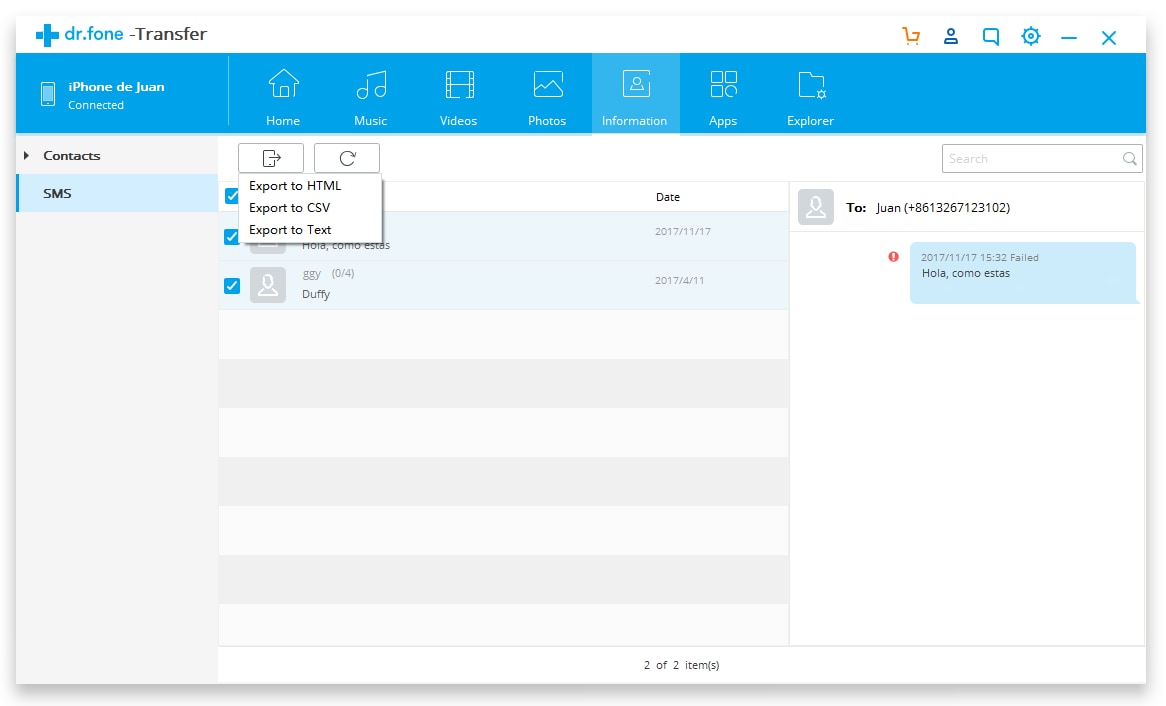
6 lépés – Amikor exportál a számítógépre, győződjön meg arról, hogy a fájl HTML formátumba kerül exportálásra.
Most, hogy a szöveges üzenet HTML-fájlja megvan a számítógépén, itt az ideje, hogy elkezdjen gondolkodni azon, hogy ezt használható PDF-fájllá alakítsa. Ehhez a PDF Crowd néven ismert ingyenes online eszközt fogjuk használni.
7 lépés – Menj át a PDF Crowd weboldal. Győződjön meg arról, hogy a „HTML-fájl konvertálása” fül ki van választva, majd kattintson a „Tallózás” gombra. Ekkor megnyílik egy ablak, ahol kiválaszthatja a fenti lépésben elmentett HTML-fájlt.
8 lépés – Ha megtalálta a fájlt, kattintson az „OK” gombra, majd a „Konvertálás PDF-be” gombra. Ez a konvertálási folyamat csak néhány percet vesz igénybe, attól függően, hogy hány szöveges üzenetet próbál konvertálni a fájlon belül.
9 lépés – Kattintson a „Letöltés” gombra, és a PDF-fájl mentésre kerül a számítógépére, és készen áll arra, hogy tetszés szerint felhasználhassa!
Ilyen egyszerű az iPhone szöveges üzenetek PDF formátumba történő exportálása.
Probald ki ingyen Probald ki ingyen
Szöveges üzenetek exportálása iPhone-ról PDF-be Windows-számítógép használatával
Talán az egyik legegyszerűbb módja annak, hogy szöveges üzeneteket exportáljon iPhone-ról pdf-be Windows kompletten, ha a Google Chrome ‘Nyomtatás’ funkcióját használja. Sőt, ez a módszer nagyon könnyen olvasható módon rendezi el a szöveges üzeneteket.
1 lépés – Ha már rendelkezik a Google Chrome böngészővel, nyissa meg a számítógépén. Ha nem, akkor le kell töltenie és telepítenie kell a webhelyről Google Chrome webhely.
2 lépés – A telepítés után keresse meg a HTML-fájlt a számítógépén, kattintson a jobb gombbal, és nyissa meg a Chrome böngészővel.
3 lépés – Most nyomja meg CTRL+P a billentyűzeten a nyomtatási menü megnyitásához.
4 lépés – A menüben válassza a ‘Módosítás’ gombot, majd a ‘Mentés PDF-ként’ lehetőséget.
5 lépés – A szöveges üzenetek kinyomtatása helyett egyszerűen kattintson az „OK” gombra az iPhone szöveges üzeneteinek PDF formátumba konvertálásához.
Mac számítógép használata iPhone szöveges üzeneteinek PDF formátumba exportálásához
Ha Mac számítógépet használ, van egy másik technika is, amellyel a HTML szöveges üzenetfájlt PDF-dokumentummá konvertálhatja, amely hasonló a Chrome technikához, de a Mac beépített Safari böngészőjét használja.
1 lépés – Nyissa meg a HTML-fájlt a Safari böngészővel.
2 lépés – Nyissa meg a nyomtatási menüt az eszköztárról.
3 lépés – Itt szerkesztheti beállításait, de ha megnézi a bal alsó részt, megjelenik egy „PDF” opció. Kattintson erre a fájl használható PDF-dokumentummá konvertálásához.
Legfrissebb cikkek

